Übersicht: So erreichen Sie eine transparente Taskleiste in Windows 11
- Derzeit fehlt in Windows 11 eine integrierte Funktion für eine vollständig transparente Taskleiste.
- Mithilfe der Anwendung TranslucentTB können Sie die Transparenz Ihrer Taskleiste anpassen.
- Um die Kompatibilität mit Windows-Updates sicherzustellen, ist die regelmäßige Aktualisierung von TranslucentTB unerlässlich.
Eine der bemerkenswertesten Funktionen von Windows 11 ist die Möglichkeit, die Ausrichtung der Taskleistensymbole entweder zentriert oder linksbündig anzupassen. Benutzer, die eine vollständig transparente Taskleiste suchen, könnten jedoch enttäuscht sein, da Microsoft diese Funktion nicht nativ eingeführt hat. Glücklicherweise können Sie diese Design-Intrige mit einer Drittanbieterlösung freischalten.
Verwandeln Sie Ihre Windows 11-Taskleiste in eine transparente Oase
In Windows 7 begeisterte Microsoft die Benutzer mit einem optisch ansprechenden transparenten Glaseffekt für die Taskleiste. Leider fehlt dieser Reiz in Windows 11. Obwohl Benutzer die Einstellung „Transparenzeffekte“ im Abschnitt „Farben“ der App „Einstellungen“ aktivieren können, wird dadurch nur ein halbtransparentes und kein vollständig transparentes Erscheinungsbild erreicht.
Wenn Sie Ihre Taskleiste unbedingt vollständig transparent machen möchten, ist die Anwendung TranslucentTB die beste Lösung. Dieses spezielle Drittanbietertool wurde genau für diesen Zweck entwickelt. Besuchen Sie zunächst den Microsoft Store und installieren Sie die TranslucentTB-App.
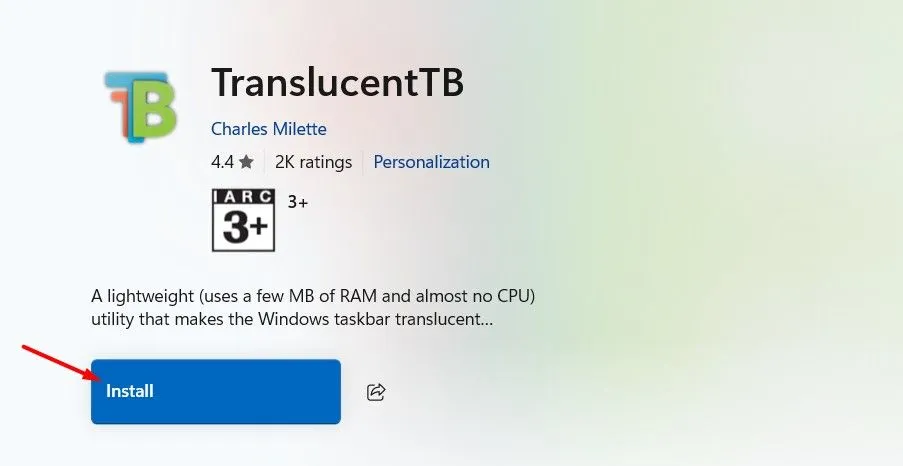
Sobald die Installation abgeschlossen ist, verwandelt sich Ihre Taskleiste automatisch in ein transparentes Meisterwerk!
Anpassen Ihrer Taskleiste mit TranslucentTB
Das Schöne an TranslucentTB ist sein enormes Anpassungspotenzial. Wenn Sie Ihre transparente Taskleiste mit einem Rahmen für mehr Definition erweitern möchten, folgen Sie einfach diesen Anweisungen:
- Suchen Sie das TranslucentTB-Symbol in Ihrer Taskleiste.
- Klicken Sie auf das Symbol und bewegen Sie den Mauszeiger im Dropdown-Menü über die Option „Desktop“.
- Wählen Sie „Taskleistenrand anzeigen“, um diese zusätzliche Funktion zu aktivieren.
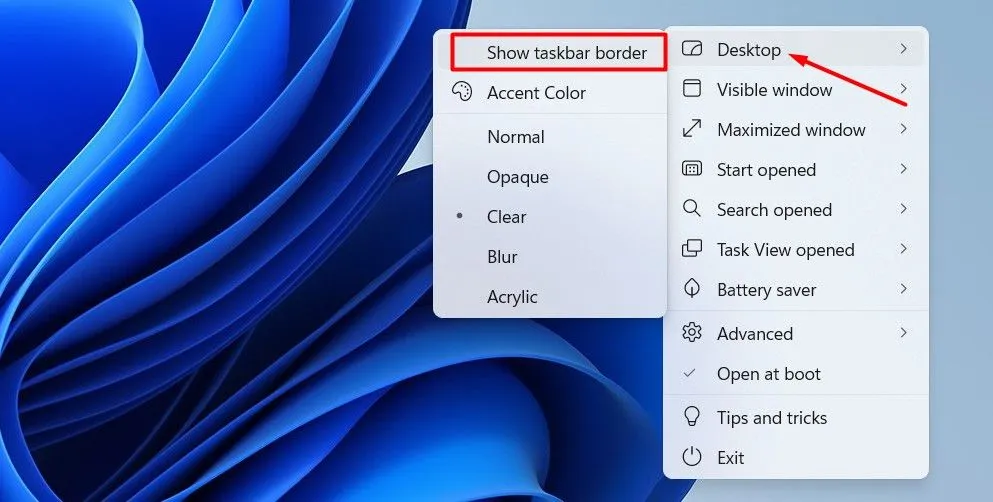
Um sicherzustellen, dass Ihre Einstellungen auch nach einem Neustart erhalten bleiben, aktivieren Sie außerdem die Option „Beim Booten öffnen“, damit TranslucentTB automatisch mit Ihrem Betriebssystem gestartet wird.
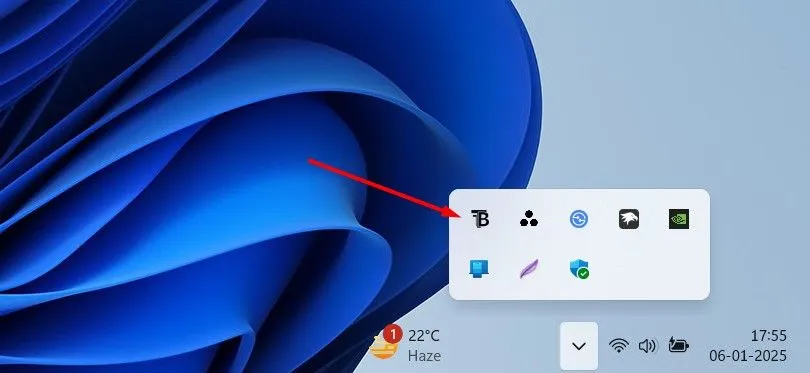
Achtung: Mögliche Kompatibilitätsprobleme
Obwohl TranslucentTB Ihrer Taskleiste effizient ein elegantes transparentes Aussehen verleiht, denken Sie daran, dass es sich um eine Drittanbieter-App handelt. Windows-Updates können die Funktionalität beeinträchtigen und unvorhergesehene Probleme auf Ihrem Gerät verursachen. Um diese Risiken zu minimieren, ist es wichtig, direkt nach dem Herunterladen von Windows-Updates regelmäßig nach Updates für TranslucentTB zu suchen.
Um nach Updates zu suchen, öffnen Sie den Microsoft Store, wählen Sie in der linken Seitenleiste „Downloads“ und klicken Sie auf „Updates abrufen“. Der Store zeigt dann verfügbare Updates für alle installierten Anwendungen an, einschließlich TranslucentTB.
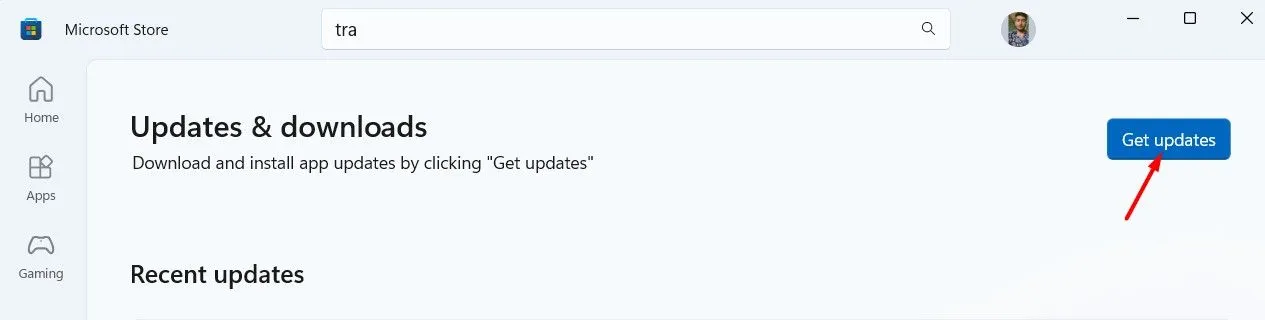
Wenn bei Ihnen anhaltende Probleme mit TranslucentTB auftreten und kein Update verfügbar ist, sollten Sie die Anwendung deinstallieren, bis die Entwickler ein kompatibles Update veröffentlichen.
Fazit: Wertschätzung für Drittanbieterlösungen
Die Einführung einer transparenten Taskleiste in Windows 11 bleibt ein unerfülltes Versprechen von Microsoft und lässt die Benutzer nach mehr Anpassungsmöglichkeiten verlangen. Glücklicherweise helfen Drittanbieter wie die hinter TranslucentTB, diese Lücke zu schließen, und bieten Benutzern eine Möglichkeit, ein modernes und ästhetisches Erscheinungsbild der Taskleiste zu erzielen.
Zusätzliche Einblicke
1. Was ist TranslucentTB und wie funktioniert es?
TranslucentTB ist eine Drittanbieteranwendung, mit der Benutzer den Transparenzgrad ihrer Windows 11-Taskleiste anpassen können. Nach der Installation wird die Taskleiste automatisch transparent und bietet verschiedene Anpassungsoptionen für Ränder und Farben.
2. Gibt es alternative Methoden, um eine transparente Taskleiste zu erreichen?
Während TranslucentTB die beliebteste Methode ist, um eine transparente Taskleiste in Windows 11 zu erreichen, gibt es auch andere Anpassungstools. Sie bieten jedoch möglicherweise nicht den gleichen Funktionsumfang oder die gleiche Benutzerfreundlichkeit.
3. Können Windows-Updates die App-Leistung beeinträchtigen?
Ja, Windows-Updates können die Leistung von Drittanbieteranwendungen, einschließlich TranslucentTB, beeinträchtigen. Es ist wichtig, nach der Installation von Windows-Updates nach Updates für diese Apps zu suchen, um Kompatibilität und Funktionalität sicherzustellen.
Schreibe einen Kommentar